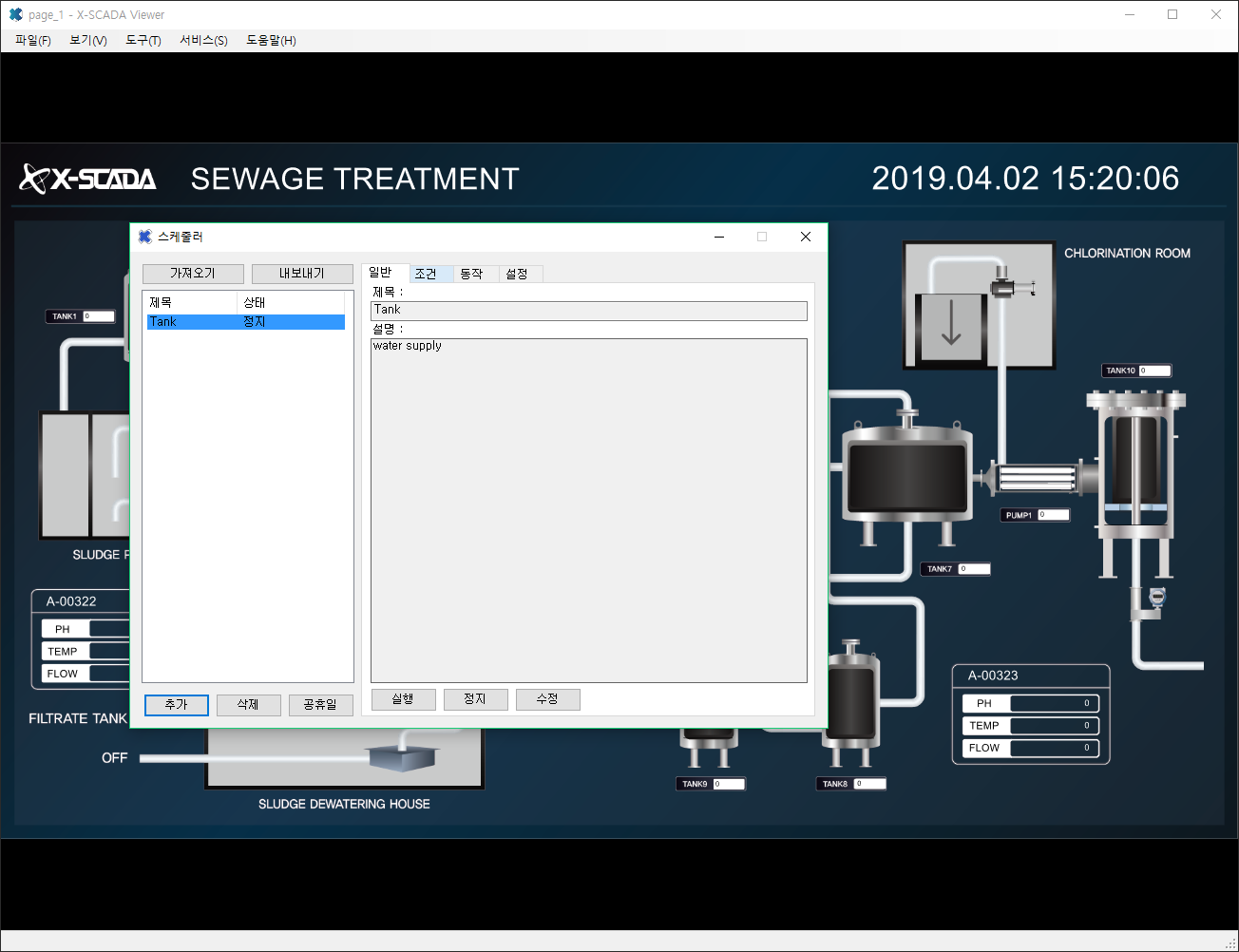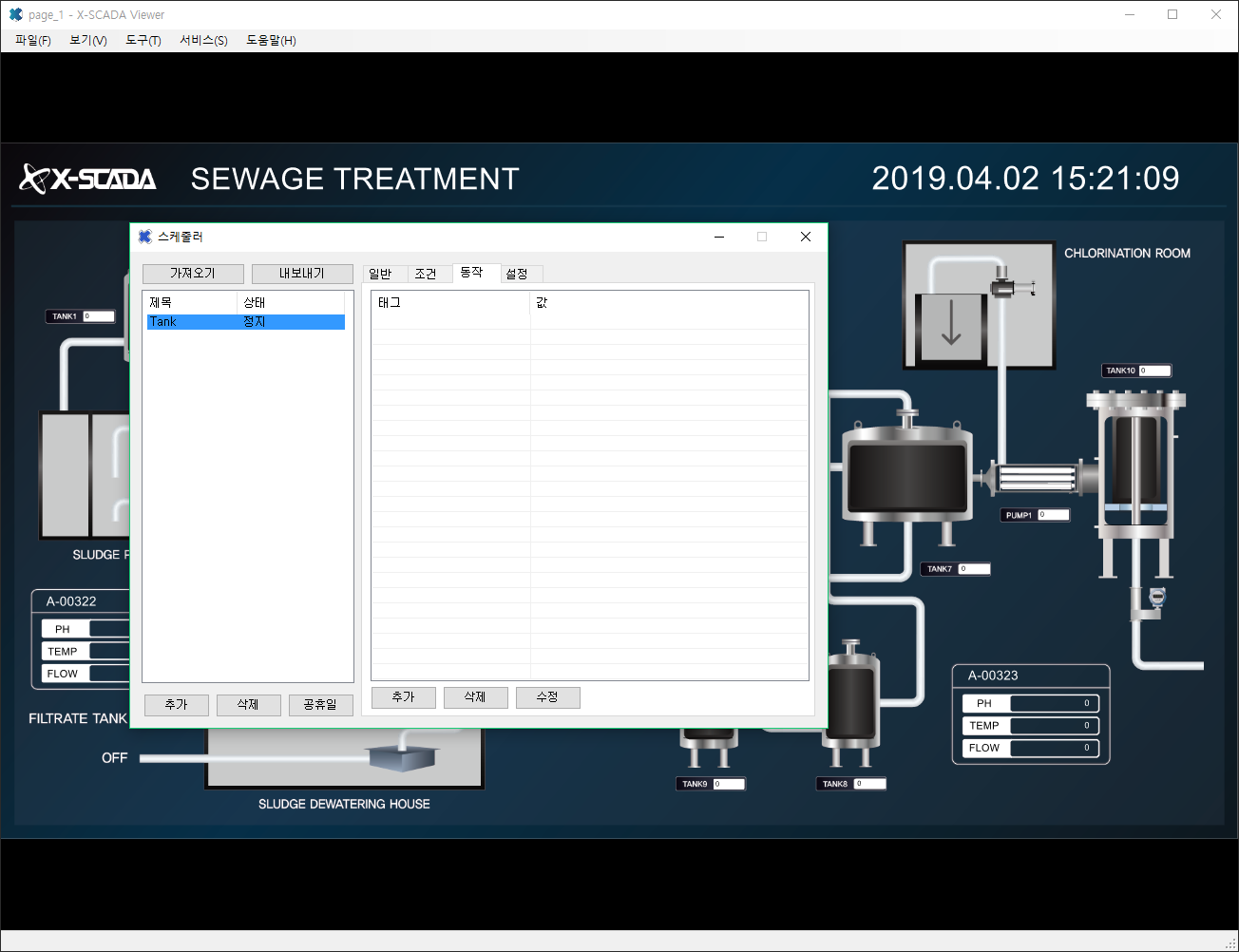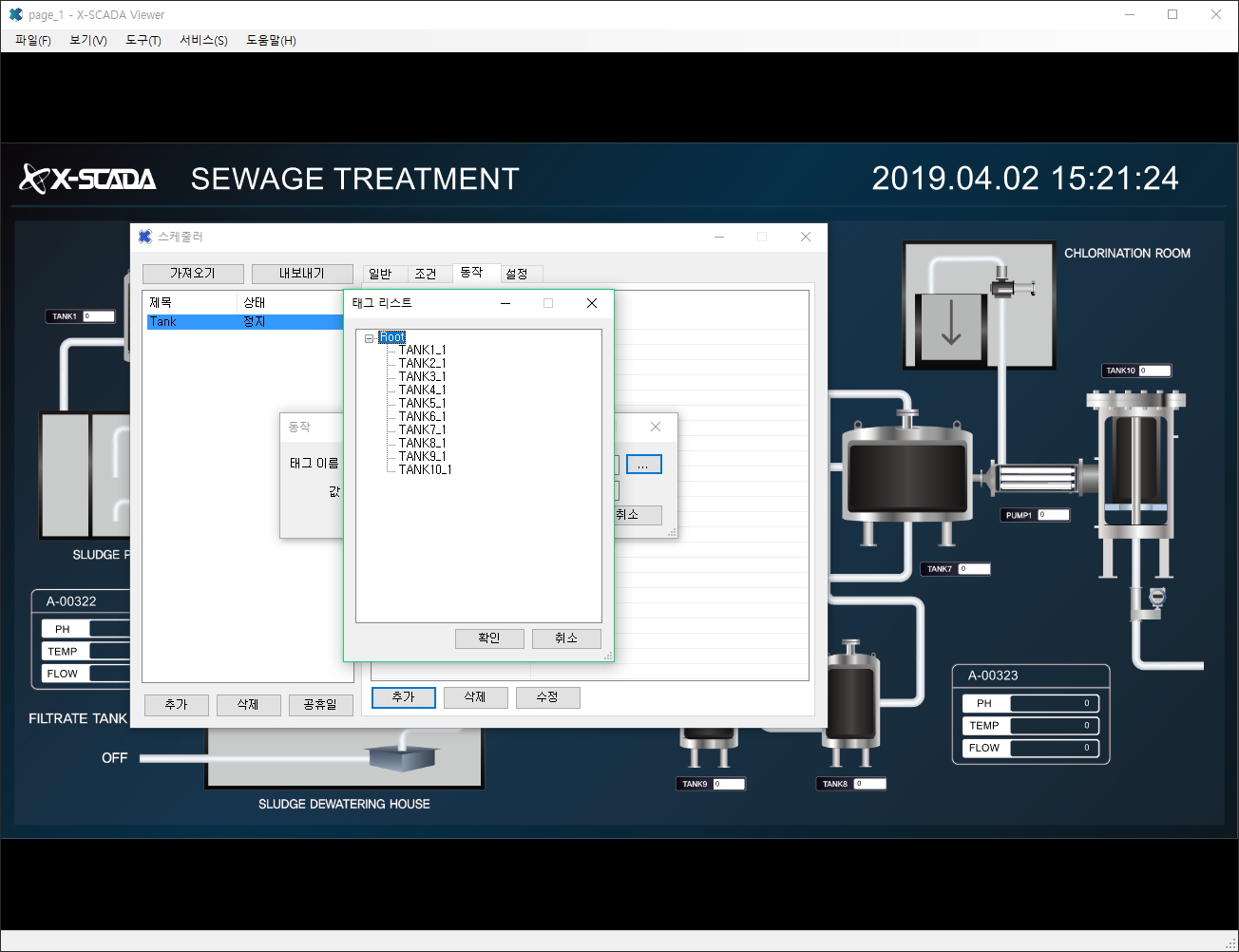스케줄러 간편 사용법
null
1
7774
2019.04.02 15:50
본 내용은 스케줄러의 간단한 사용법을 담고 있습니다.
기본적으로 스케줄러는 특정 시간 및 반복적인 시간에 미리 설정된 값으로 태그 값을 설정합니다.
스케줄러 예시에 사용될 하수처리장치 샘플 파일 입니다. (파일 첨부 참조)
탱크 1번에 하수를 넣으면 다음 탱크로 이동하며 정화되는 기능입니다.
동작을 테스트하기 위해 [보기] -> [태그 상태] 를 클릭합니다.
탱크 1을 클릭한 후 100을 설정합니다.
탱크 1에서 값이 내려가며 다음 탱크로 값이 이동하는것을 확인할 수 있습니다.
탱크1에 반복적으로 값을 넣어주기 위해 스케줄러를 실행합니다.
[추가] 버튼을 클릭 하고 작업 제목과, 내용을 작성합니다.
추가 된것을 확인 후 [조건]을 클릭합니다.
조건 밑에 있는 [추가]를 클릭 합니다.
매분마다 설정 시작시간을 3시 22분으로 설정합니다.
여기서 추가되는 조건에 해당되면 동작에 있는 내용이 실행됩니다.
동작버튼을 클릭합니다.
동작 밑에 있는 [추가] 버튼을 클릭합니다.
이후 [...]을 클릭하면 태그 선택 창이 나옵니다. 탱크 1을 선택해 줍니다.
탱크1 값에 100을 설정해줍니다.
값이 추가된 것을 확인 후 [일반]을 클릭한다.
일반탭에서 [실행]을 클릭하여 동작시킨다.
22분이 되자 탱크 1 값이 들어가며 동작하는 것을 확인할수 있다. 이후 매 분마다 값이 100으로 들어가며 동작하게 된다.